Allgemeine Problembehandlung
Ressourcen, für die App Protection-Richtlinien aktiviert wurden, werden in nativen Apps nicht angezeigt
Wenn die mit App Protection-Richtlinien aktivierten Ressourcen in den nativen Apps nicht angezeigt werden, gehen Sie wie folgt vor:
-
Aktualisieren Sie Ihre Citrix Workspace-App auf eine höhere Version, wenn sie älter als die folgende ist:
- Citrix Workspace-App 2108 für Linux
- Citrix Workspace-App 2203.1 LTSR für Windows
- Citrix Workspace-App 2002 für Windows
- Citrix Workspace-App 2305.1 für Windows (Store)
- Citrix Workspace-App 2001 für Mac
- Citrix Workspace-App 24.7.0 für Android
-
Achten Sie darauf, dass die Citrix Workspace-App nicht in einem Windows-Multisitzungsbetriebssystem wie Windows 2K16 oder Windows 2K22 installiert ist.
-
Wenn die oben genannten Bedingungen erfüllt sind, die Ressourcen jedoch immer noch nicht angezeigt werden, sammeln Sie die Protokolle und wenden Sie sich an den technischen Support von Citrix. Weitere Informationen zum Sammeln von Protokollen finden Sie unter Protokollsammlung.
Ressourcen, für die App Protection-Richtlinien aktiviert sind, werden im Browser nicht angezeigt, wenn Sie den On-Premises-Store verwenden
Wenn die mit App Protection-Richtlinien aktivierten Ressourcen nicht im Browser angezeigt werden, während Sie den On-Premises-Store verwenden, gehen Sie wie folgt vor:
-
Achten Sie darauf, dass Ihre Delivery Controller-Version nicht niedriger als 1912 ist.
Hinweis:
App Protection wird nicht unterstützt, wenn Sie einen Delivery Controller vor Version 1912 verwenden.
-
Wenn Sie StoreFront-Versionen zwischen 1912 und 2203 verwenden, überprüfen Sie, ob Sie die StoreFront-Anpassung aktiviert haben. Weitere Informationen zum Aktivieren der StoreFront-Anpassung finden Sie unter StoreFront-Anpassung aktivieren.
-
Wenn Sie StoreFront Version 2308 oder höher verwenden, müssen Sie die StoreFront-Anpassung nicht aktivieren. Überprüfen Sie anhand von Hybrider Start über StoreFront Version 2308 oder höher, ob Sie App Protection für den Hybridstart auf StoreFront korrekt aktiviert haben.
-
Überprüfen Sie, ob Sie die App Protection-Features für die Bereitstellungsgruppe korrekt aktiviert haben.
-
Wenn die oben genannten Bedingungen erfüllt sind, die Ressourcen jedoch immer noch nicht angezeigt werden, sammeln Sie die Protokolle und wenden Sie sich an den technischen Support von Citrix. Weitere Informationen zum Sammeln von Protokollen finden Sie unter Protokolle für die Citrix Workspace-App sammeln und Protokolle für StoreFront sammeln.
Beim Starten von App Protection-fähigen Ressourcen kann keine sichere Umgebung eingerichtet werden
Für die Citrix Workspace-App für Windows muss das Kontrollkästchen App Protection nach der Installation starten während der Installation aktiviert werden, um sicherzustellen, dass die App Protection-Dienste gestartet werden und die sichere Umgebung eingerichtet wird. Wenn Sie während der Installation das Kontrollkästchen App Protection nach der Installation starten nicht aktiviert haben, wird der App Protection-Dienst automatisch gestartet, sobald Sie eine Ressource starten, für die App Protection-Richtlinien aktiviert sind. Je nach Systemlast kann es einige Zeit dauern, bis App Protection gestartet wird. Wenn der Start nicht erfolgt, kann es zu einem Timeout kommen. Daher wird empfohlen, während der Installation das Kontrollkästchen App Protection nach der Installation starten zu aktivieren. In der Regel starten Sie die mit App Protection aktivierte Ressource erneut, und die sichere Verbindung muss hergestellt werden. Wenn Sie die mit App Protection aktivierte Ressource jedoch immer noch nicht starten können, gehen Sie wie folgt vor:
-
Öffnen Sie die Eingabeaufforderung als Administrator, führen Sie den folgenden Befehl aus und überprüfen Sie, ob der App Protection-Dienst ausgeführt wird:
sc query AppProtectionSvc <!--NeedCopy--> -
Wenn der App Protection-Dienst nicht ausgeführt wird, starten Sie ihn mit dem folgenden Befehl:
sc start AppProtectionSvc <!--NeedCopy--> -
Wenn der Fehler weiterhin auftritt, sammeln Sie die Protokolle und wenden Sie sich an den technischen Support von Citrix. Weitere Informationen zum Sammeln von Protokollen finden Sie unter Protokollsammlung.
App Protection kann nicht aktiviert oder deaktiviert werden
Wenn Sie App Protection für eine Bereitstellungsgruppe für On-Premise oder Cloud mit Web Studio oder PowerShell nicht aktivieren oder deaktivieren können, gehen Sie wie folgt vor:
-
Prüfen Sie, ob Sie über die erforderliche Lizenz verfügen. Wenn die erforderlichen Lizenzen nicht verfügbar sind, können Sie App Protection nicht aktivieren.
-
Wenn die erforderlichen Lizenzen nicht verfügbar sind, rufen Sie die erforderlichen Lizenzen ab und fügen Sie sie hinzu.
-
Starten Sie nach dem Hinzufügen der Lizenzen den Lizenzserver neu und versuchen Sie erneut, App Protection zu aktivieren.
-
Wenn gültige Lizenzen verfügbar sind, Sie App Protection jedoch immer noch nicht aktivieren oder deaktivieren können, überprüfen Sie, ob
TrustRequestsSentToTheXmlServicePortaktiviert ist, indem Sie den folgenden Befehl ausführen:Get-BrokerSite | Select-Object TrustRequestsSentToTheXmlServicePort <!--NeedCopy--> -
Wenn
TrustRequestsSentToTheXmlServicePortnicht aktiviert ist, aktivieren Sie XML-Vertrauen mit einer der folgenden Methoden:-
Web Studio:
-
Melden Sie sich bei Ihrem Citrix DaaS-Konto an und gehen Sie zu Verwalten > Einstellungen > XML-Vertrauen aktivieren.
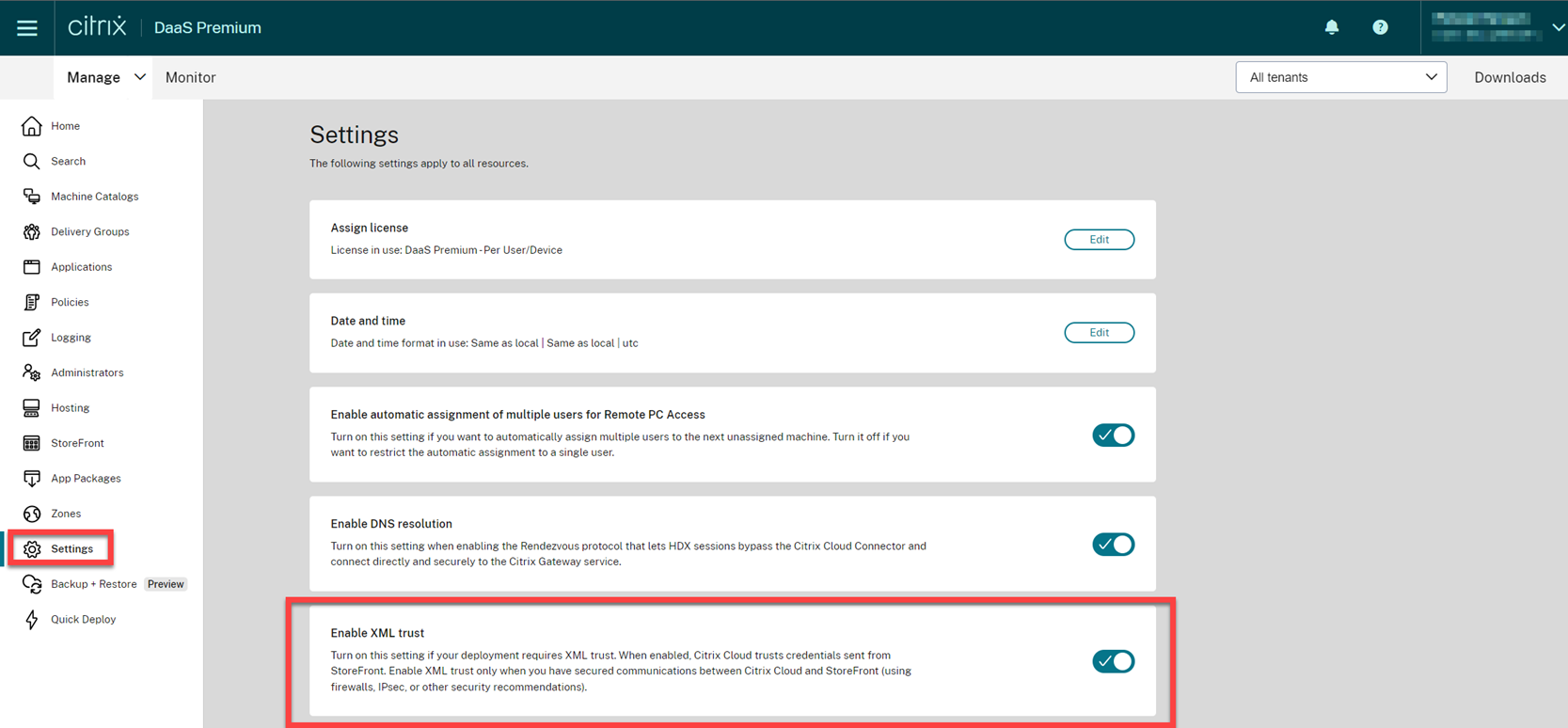
-
Aktivieren Sie den Schalter XML-Vertrauen aktivieren.
-
-
PowerShell: Führen Sie den folgenden Befehl aus, um XML-Vertrauen zu aktivieren:
Set-BrokerSite -TrustRequestsSentToTheXmlServicePort $true <!--NeedCopy-->
-
-
Nach dem Aktivieren von
TrustRequestsSentToTheXmlServicePortaktivieren Sie App Protection erneut. -
Wenn die oben genannten Bedingungen erfüllt sind, Sie App Protection aber immer noch nicht aktivieren oder deaktivieren können, wenden Sie sich an den technischen Support von Citrix.
App Protection-Richtlinien werden nicht ordnungsgemäß angewendet
-
Stellen Sie sicher, dass die folgenden Bedingungen erfüllt sind:
- Sie verwenden eine unterstützte Version der Citrix Workspace-App.
- Für die Bereitstellungsgruppe sind die richtigen Features aktiviert.
- Das Feature ist auf dem Endpunkt installiert.
- Die Citrix Workspace-App wurde mit aktiviertem Switch
/includeappprotectioninstalliert.
-
Wenn die oben genannten Bedingungen erfüllt sind, die App Protection-Richtlinien jedoch immer noch nicht richtig angewendet werden, sammeln Sie die Protokolle und wenden Sie sich an den technischen Support von Citrix. Weitere Informationen zum Sammeln von Protokollen finden Sie unter Protokolle für die Citrix Workspace-App sammeln.
Keine Bildschirmerfassung in Citrix-fremden Fenstern:
- Minimieren oder schließen Sie die geschützten Citrix Fenster, einschließlich der Citrix Workspace-App.
In diesem Artikel
- Ressourcen, für die App Protection-Richtlinien aktiviert wurden, werden in nativen Apps nicht angezeigt
- Ressourcen, für die App Protection-Richtlinien aktiviert sind, werden im Browser nicht angezeigt, wenn Sie den On-Premises-Store verwenden
- Beim Starten von App Protection-fähigen Ressourcen kann keine sichere Umgebung eingerichtet werden
- App Protection kann nicht aktiviert oder deaktiviert werden
- App Protection-Richtlinien werden nicht ordnungsgemäß angewendet